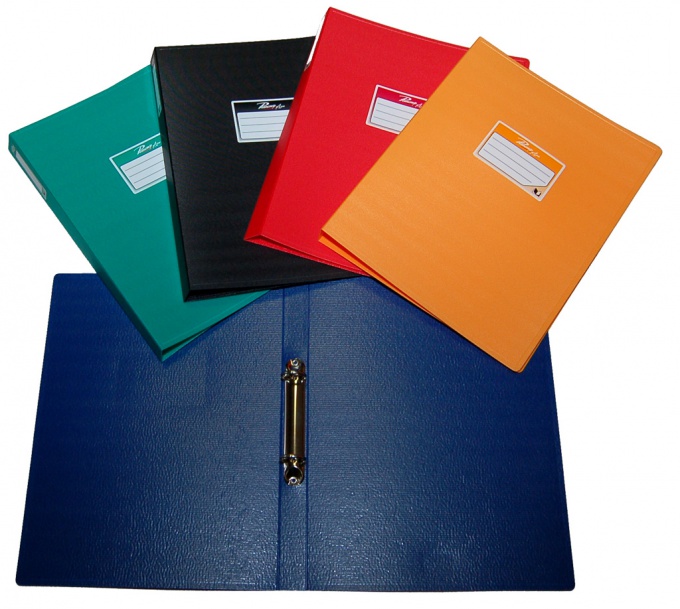Съвет 1: Как да ограничите достъпа до информация
Съвет 1: Как да ограничите достъпа до информация
По-голямата част от информацията в модерниясветът се съхранява и обработва от компютри. Цифровите документи почти изцяло заменят хартиените документи. При тези условия въпросът за това как да се ограничи достъпът до информация е общ и ежедневен.

Ще ви трябва
- - потребителски идентификационни данни в Windows или Linux;
- - евентуално, административни права за инсталиране на софтуер, драйвери, модули на ядрото.
инструкция
1
Ограничаване на достъпа до информация вопределени директории и файлове, като зададете права за достъп до тях чрез операционната система. Когато използвате Windows, влезте с потребителски идентификационни данни, чийто достъп до данни трябва да бъде ограничен. За да направите това, рестартирайте компютъра или използвайте функцията за бърза промяна.
2
Стартирайте изследователя. Кликнете върху бутона "Старт". Изберете "Run" от менюто. В текстовото поле на диалоговия прозорец "Стартиране на програмата" въведете прозореца за изследване. Кликнете върху OK.
3
В Windows Explorer намерете и изберете една от директоритена потребителя. Кликнете върху него с десния бутон на мишката. В контекстното меню щракнете върху Свойства. В диалоговия прозорец, който се показва, преминете към раздела "Достъп". Премахнете отметката от квадратчето до "Споделяне на тази папка", ако е инсталирано. Изберете полето "Unshare this folder", ако е активна. Кликнете върху бутона Прилагане.
4
Когато работите на Linux-подобни системи, изпълнетеКомандният процесор от името на потребителя, чийто достъп до данните трябва да бъде ограничен или от името на корен на потребителя. Преминете към безплатната конзола, като натиснете Alt + F1 - Alt + F12 или стартирайте емулатора на графичния терминал. Влезте с акредитацията на избрания потребител или започнете нова сесия с командата su.
5
Променете разрешенията за файлове и папки. Използвайте командата chown, за да промените собственика и групата собственици на файлове и папки. Използвайте командата chmod, за да промените разрешенията. Посочете превключвателя -R, за да извършите рекурсивно преместване на директорията, когато правата се променят.
6
Ограничете достъпа до информация чрез публикуваневъв файловете с тяхното последващо криптиране. Събирайте файлове с информация, достъп до която трябва да бъде ограничена във всяка временна директория. Шифроване на директорията или архивиране с парола. За криптиране използвайте надеждни и надеждни инструменти като PGP или GPG. Архивирането може да се извърши от пакетиращи устройства като цип или rar. Този метод е неудобен. Ще е необходимо да декриптираме информацията за работа и да я кодираме отново след извършване на промени.
7
Ограничаване на достъпа до информация чрез неяпоставяне върху виртуални криптирани дискове, чието съдържание се съхранява в контейнерни файлове. За да създадете такива дискове, използвайте de facto стандартен безплатен безплатен платформен софтуер с отворен код TrueCrypt. По-малко популярно, но приемливо решение може да бъде BestCrypt. Този подход е един от най-удобните и гъвкави - контейнерните файлове могат да бъдат монтирани на различни машини под различни операционни системи. Шифроването на информация се извършва "в движение", когато се пише на диск.
8
Поставете информацията на шифровани дяловетвърди дискове, за да ограничат достъпа до тях. За да създадете шифрирани дялове, можете да използвате същите инструменти, описани в третата стъпка. Предимството на този подход е криптирането на цялата информация на физическия дял (дори на файловата система), недостатък е възможността за транспортиране на информация само на кодираното устройство за съхранение.
Съвет 2: Как да ограничите достъпа до сървъра
Настройването на сървъра изисква системният администратор да познава тънкостите на операционната система. По-специално, това се отнася до сигурността на сървъра и организацията достъп потребителите.

Ще ви трябва
- - Програма за защитна стена.
инструкция
1
Да се ограничи достъп за сървър С помощта на операционната система Windows използвайте специални програми за защитна стена, използвайте ги за защита на информацията и разпространението достъп потребители. Има много такива програми, но това значително усложнява задачата за избор. Само някои от тях имат сравнително разбираем интерфейс за постоянната им употреба и повечето от тях вече имат предварително зададени настройки, които могат да бъдат достатъчно трудни за промяна, за да приспособят определени задачи. Също така, много от тях имат такива условни настройки за защита, които не позволяват на администратора на сървъра да конфигурира достъпа по такъв начин, че системата да работи в желания режим.
2
В условията на ограничени парични ресурсиизползвайте безплатни защитни стени. За съжаление, почти всичко е съвсем неудобно за работа със сървъра, но ако имате опит в създаването на такива програми, лесно можете да се справите с инсталирането на ограничението.
3
Моля, имайте предвид, че за търговски целивсички все още използват платени защитни стени, защото в противен случай застрашавате информацията, съхранявана на сървъра. Използвайте свободен софтуер само със строга политика за сигурност.
4
Стартирайте защитната стена, която сте закупили, и изпълнете първоначалната конфигурация на нейните параметри. След това ограничете достъпа до сървър с помощта на тази програма. Това се прави по различни начини, най-добре е да четете тематични форуми по темата преди да приложите настройките на програмата.
5
Също така проверете отзивите и съветите на другите.потребителите на софтуера. Препоръчва се да направите това дори и преди, дори когато избирате програма, тъй като това може значително да повлияе на вашето решение. Не пренебрегвайте съветите на по-опитни администратори, когато защитавате информацията за сървъра.
Съвет 3: Как да ограничите достъпа до диска
Защитата на личната информация, съхранявана на твърдия диск на компютъра, се осигурява чрез затваряне достъп към определени части на твърдия диск. Тази процедура се извършва с помощта на Windows.

Ще ви трябва
- - Охраната на папките.
инструкция
1
Влезте в операционната система Windows XP, като използвате администраторски акаунт. Отворете менюто "Контролен панел" и отворете "Външен вид и теми".
2
Отворете подменюто "Опции на папката". Отворете раздела "Преглед". Деактивирайте функцията "Използвайте просто споделяне на файлове", махнете отметката от квадратчето със същото име. Кликнете върху бутона Ok.
3
Ако използвате операционната система WindowsСедем, прескочете предишните стъпки. Отворете менюто "Моят компютър" и кликнете с десния бутон на желания локален диск. В новия прозорец изберете "Свойства".
4
Отворете менюто "Сигурност" и кликнете върху бутона "Промяна". Изберете групи от потребители, които не се нуждаят от достъп до персонализираната секция. Кликнете върху бутона "Изтриване".
5
Ако не можете да изтриете желаната категория или конкретен потребител, активирайте функцията "Отхвърляне" в реда "Пълен достъп". Кликнете върху "Прилагане" и затворете диалоговото меню.
6
В ситуация, в която не сте успели да постигнете желания ефект, като използвате стандартни функции на Windows, използвайте програмата Folder Guard. Инсталирайте това приложение и рестартирайте компютъра.
7
Стартирайте програмата и незабавно задайте паролата задостъп до него. За да направите това, отворете раздела Файл и изберете менюто Главна парола. След като въведете паролата, натиснете бутона Ok и се върнете в главното меню на приложението.
8
Изберете желания локален диск с левия бутон на мишката. Кликнете върху бутона Защита и отидете на Заключване с парола. Двойно въведете паролата в предложените полета и кликнете върху Ok.
9
Промените влизат в сила след рестартирането на компютъра. Не забравяйте, че да получите достъп към дяла, трябва да използвате профила, с който сте заключили локалния диск.